엑셀에서 차트 만들기: 기초부터 디자인 팁까지
엑셀은 데이터 분석 및 시각화를 위한 강력한 도구입니다. 다양한 차트를 통해 복잡한 정보를 쉽게 이해할 수 있도록 도와줍니다. 이번 글에서는 엑셀에서 차트를 생성하는 방법과 디자인 요소에 대해 알아보겠습니다. 차트를 만드는 과정은 생각보다 간단하며, 올바른 디자인 팁을 적용하면 더욱 효과적으로 데이터를 전달할 수 있습니다.
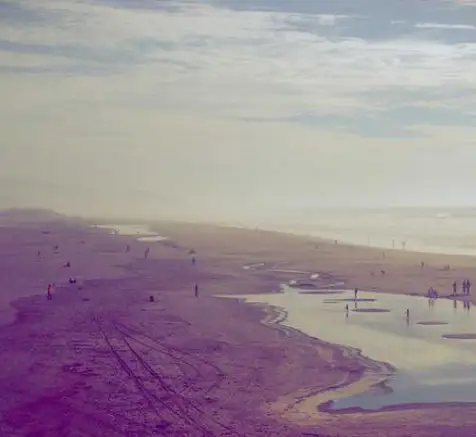
1. 엑셀 차트의 종류
엑셀은 여러 가지 차트 유형을 제공합니다. 각 차트는 특정 데이터의 성격이나 분석 목표에 적합하도록 설계되어 있습니다. 다음은 자주 사용되는 차트 유형입니다:
- 막대 차트: 주로 범주형 데이터의 비교를 시각화하는 데 효과적입니다.
- 선형 차트: 시간에 따른 데이터 변화를 나타내는 데 유용합니다.
- 원형 차트: 전체에서 각 요소가 차지하는 비율을 보여주는 데 적합합니다.
- 히스토그램: 데이터의 빈도 분포를 시각화합니다.
2. 데이터 준비하기
차트를 만들기 전에 가장 중요한 단계는 데이터의 준비입니다. 정확하고 정리된 데이터는 차트의 품질에 직접적인 영향을 미칩니다. 데이터를 준비할 때 고려해야 할 요소는 다음과 같습니다:
- 중복 데이터 제거: 중복된 값이 존재하지 않도록 확인합니다.
- 오류 수정: 잘못 입력된 데이터 형식이나 값은 반드시 수정해야 합니다.
- 카테고리 정리: 데이터가 여러 카테고리로 나뉘어 있을 경우, 일관성을 유지하여 분류합니다.
- 결측값 처리: 비어 있는 셀을 채우거나 제거하여 데이터의 완성도를 높입니다.
3. 차트 생성 과정
이제 데이터를 준비했으니 차트를 생성해보겠습니다. 엑셀에서 차트를 만드는 단계는 다음과 같습니다:
- 차트에 사용할 데이터 범위를 선택합니다.
- 리본 메뉴에서 ‘삽입’ 탭으로 이동한 후, 차트 옵션을 클릭합니다.
- 제안된 차트 중에서 적합한 종류를 선택 후 확인 버튼을 클릭합니다.
차트가 생성된 후, 이를 필요에 맞게 수정할 수 있습니다. 차트 디자인을 조정하여 여러 요소를 추가하거나 제거할 수 있습니다.

4. 차트 디자인 최적화
효과적인 데이터 시각화를 위해서는 디자인이 매우 중요합니다. 차트의 꾸밈 요소로는 다음과 같은 것들이 있습니다:
- 색상 선택: 적절한 색 조합을 사용하여 정보의 구별을 명확히 하고 시각적인 매력을 더합니다.
- 데이터 레이블: 각 데이터 포인트의 값을 명시하여 관객이 정보를 쉽게 파악할 수 있게 합니다.
- 차트 유형 선택: 데이터의 성격에 맞는 차트 형식을 활용하여 메시지를 효과적으로 전달합니다.
- 레이아웃 조정: 각 요소의 위치와 크기를 조정하여 차트를 보다 읽기 쉽게 만듭니다.
- 상호작용 요소 추가: 시청자가 차트를 클릭하거나 호버할 수 있는 기능을 넣어 데이터에 대한 흥미를 유도합니다.
5. 다양한 차트 활용 사례
차트는 데이터 분석에 있어 매우 유용한 도구입니다. 예를 들어, 다음과 같은 상황에서 활용할 수 있습니다:
- 판매 데이터 분석: 월별 판매 추세를 선형 차트로 시각화하여 변동성을 쉽게 파악할 수 있습니다.
- 팀 성과 비교: 여러 팀의 성과를 막대 차트로 비교하여 각 팀의 성과를 한눈에 확인할 수 있습니다.
- 예산 관리: 예산 항목별 비율을 원형 차트로 나타내어 예산 분배를 쉽게 이해할 수 있게 합니다.
6. 차트 수정 및 업데이트
차트를 만든 후에는 필요에 따라 데이터를 수정하거나 차트를 업데이트해야 할 경우가 많습니다. 차트의 데이터를 변경하려면 차트를 클릭한 후 ‘데이터 선택’ 옵션을 통해 수정 가능합니다. 추가 데이터를 포함하거나 기존 데이터를 제거하는 등의 작업을 쉽게 수행할 수 있습니다.

7. 마무리 및 추가 팁
차트를 통해 데이터를 효과적으로 전달하고 이해시키기 위해서는 적절한 디자인과 구조가 필수적입니다. 아래 몇 가지 추가 팁을 참고하시면 더욱 효과적인 차트를 만들 수 있습니다:
- 최신 트렌드 파악: 데이터 시각화의 최신 트렌드를 공부하여 더 나은 디자인을 적용합니다.
- 피드백 반영: 다른 사람에게 차트를 보여주고 피드백을 받아 디자인을 보완합니다.
- 차트의 목적 명확히 하기: 차트를 만들기 전, 무엇을 전달하고자 하는지를 명확히 해야 합니다.
최종적으로, 엑셀에서 차트를 만드는 과정은 데이터 시각화를 위한 중요한 방법입니다. 다양한 차트의 종류와 디자인 팁을 활용하여 효과적인 정보를 전달하고, 전문적인 데이터를 분석할 수 있도록 노력해 보세요.
자주 묻는 질문과 답변
엑셀에서 어떤 차트 유형을 사용할 수 있나요?
엑셀에서는 막대 차트, 선형 차트, 원형 차트, 히스토그램 등 다양한 차트를 제공합니다. 각 차트는 특정 목적에 맞춰 설계되어 있습니다.
차트를 만들기 전 데이터를 어떻게 준비해야 하나요?
차트를 위해서는 중복 데이터를 제거하고, 오류를 수정하며, 카테고리를 정리하고 결측값을 처리해야 합니다. 이러한 작업은 차트의 품질에 큰 영향을 미칩니다.
엑셀에서 차트를 생성하는 과정은 어떻게 되나요?
차트를 만들려면 먼저 데이터 범위를 선택하고, ‘삽입’ 탭으로 이동한 후 적합한 차트를 선택하여 생성하면 됩니다.
차트를 디자인할 때 어떤 점을 고려해야 하나요?
효과적인 디자인을 위해 색상 조합, 데이터 레이블, 차트 유형 선택, 레이아웃 조정 등을 고려해야 합니다. 이 요소들이 정보 전달에 크게 기여합니다.
차트를 수정하거나 업데이트하려면 어떻게 해야 하나요?
차트를 클릭한 후 ‘데이터 선택’ 옵션을 통해 데이터를 수정할 수 있습니다. 추가하거나 삭제하는 작업이 쉽고 빠르게 가능합니다.